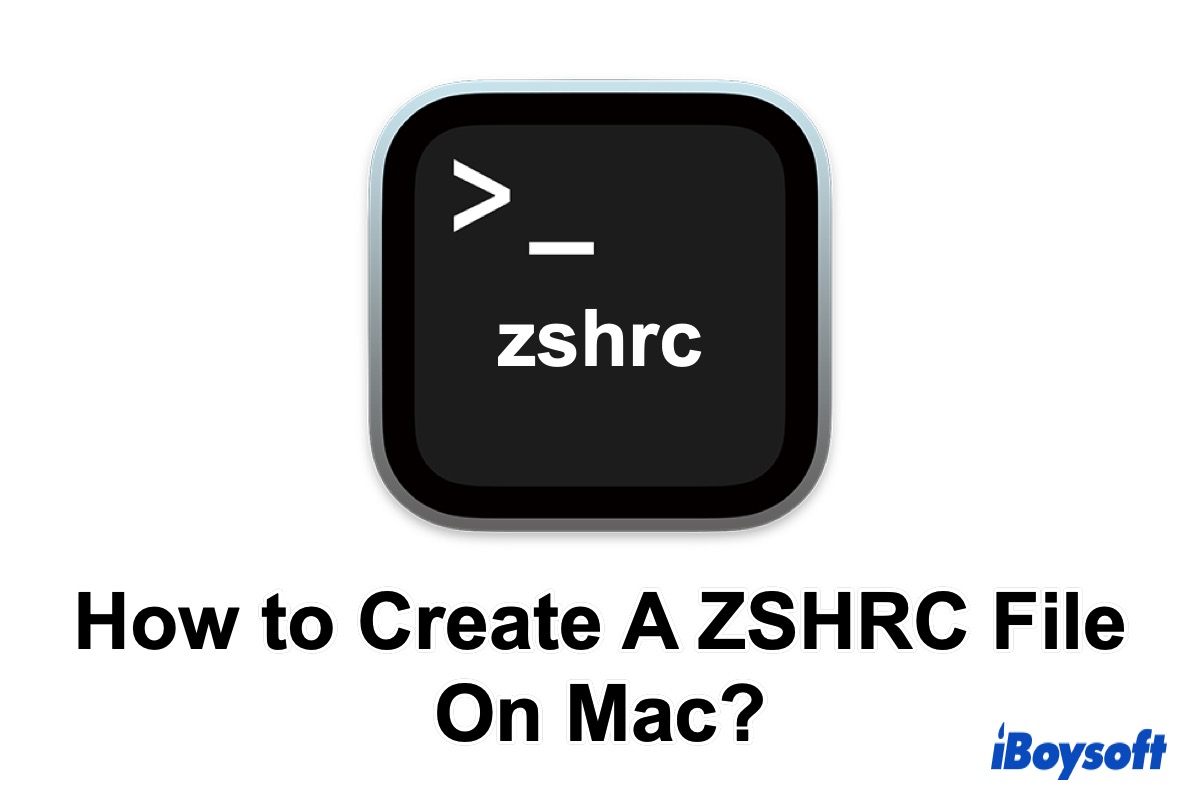O shell Z (zsh) é uma versão estendida do shell Bourne, oferecendo inúmeras funcionalidades, incluindo personalização de tema e suporte a plugins. Ele substituiu o Bash como o shell padrão no Terminal, proporcionando melhorias como frameworks de plugins e correção automática de erros de digitação menores.
Ao iniciar o zsh, o arquivo zshrc necessário para a configuração não é criado por padrão, então você deve adicioná-lo manualmente ao seu diretório pessoal. Neste post, exploramos o que é o arquivo zshrc, onde encontrá-lo e como criá-lo no Mac. Vamos começar!
Agradeço se você quiser compartilhar este post.
A maneira mais rápida de criar um novo arquivo no Mac
Por padrão, o menu de contexto do macOS inclui a opção "Nova Pasta", mas não possui uma opção "Novo Arquivo", tornando menos prático criar novos arquivos diretamente. Nesse caso, você pode experimentar um aprimorador de clique com o botão direito profissional, iBoysoft MagicMenu.
O iBoysoft MagicMenu resolve isso adicionando um atalho "Novo Arquivo" ao menu de contexto, permitindo aos usuários criar vários tipos de arquivos como doc, docx, xls, xlsx, txt, pdf, ppt, Keynote, Pages, Markdown e Numbers com um simples clique com o botão direito na área de trabalho ou em uma pasta.
Além disso, o iBoysoft MagicMenu permite aos usuários importar um arquivo de modelo em branco ou pré-editado de uma pasta local como um atalho se o tipo de arquivo desejado não estiver listado por padrão. Se precisar, experimente~
Aqui está como usar o iBoysoft MagicMenu para criar um arquivo zshrc no Mac.
- Download gratuito, instale e abra o iBoysoft MagicMenu.
- Vá para Novo Arquivo e clique no botão de adicionar (+).
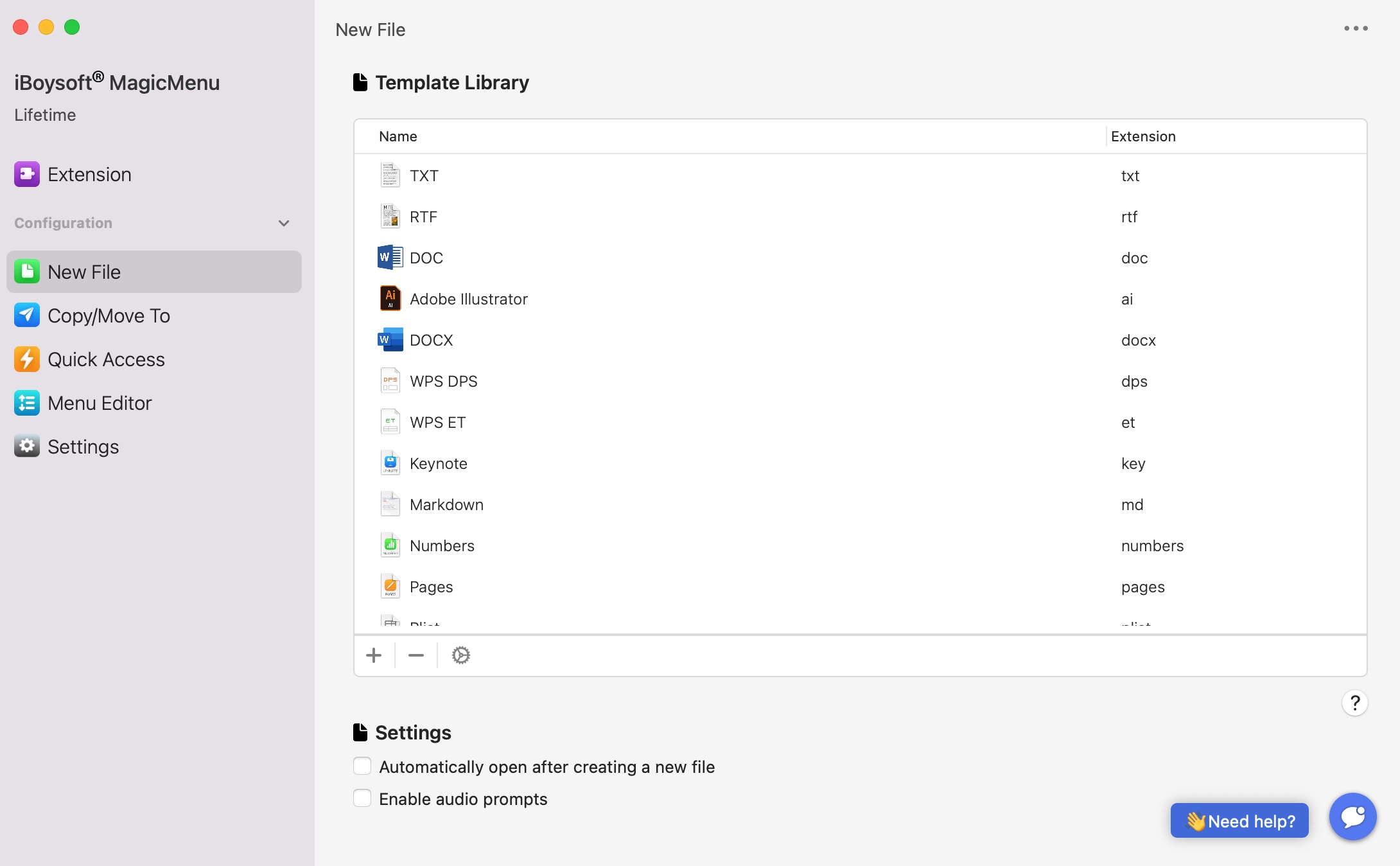
- Na janela pop-up, clique no botão adicionar arquivo e selecione seu arquivo .zshrc. Antes disso, você pode usar o TextEdit para criar um arquivo .zshrc em branco como modelo.
- Clique em Abrir para adicioná-lo ao seu menu de Novo Arquivo no clique direito.
- Agora, você pode criar um arquivo .zshrc clicando com o botão direito em um espaço em branco na área de trabalho ou Finder e selecionando Novo Arquivo > .zshrc.
Discussão no Reddit sobre como criar um arquivo .zshrc no Mac
Muitos usuários precisam criar arquivos .zshrc na vida e no trabalho, então eles querem encontrar a maneira mais fácil.
O OP do Reddit também nos pede ajuda para criar um arquivo .zshrc no Mac, e muitos deles dão soluções para criar no Terminal.
Como criar arquivos zshrc no Mac
Enquanto isso, alguns também querem editar e localizar os arquivos zshrc no Mac. Como você pode alcançar tudo isso? Continue lendo e encontre as respostas.
Criar um arquivo zshrc
Bem, porque ~/.zshrc, incluindo o arquivo .zshrc, não existe por padrão no macOS, você precisará criar um. Em ~/.zshrc, '~/' indica o diretório home do usuário, e o .zshrc indica a própria configuração do arquivo ZSH.
Você precisará do Terminal para criar um arquivo .zshrc. Aqui estão os passos.
- Vá para Launchpad > Outros > Terminal e clique duas vezes para abrir. (Ou você pode ir para Finder > Aplicativos > Terminal e clique duas vezes para abrir.)
- Digite o seguinte comando nono ~/.zshrc e pressione Enter para executar.
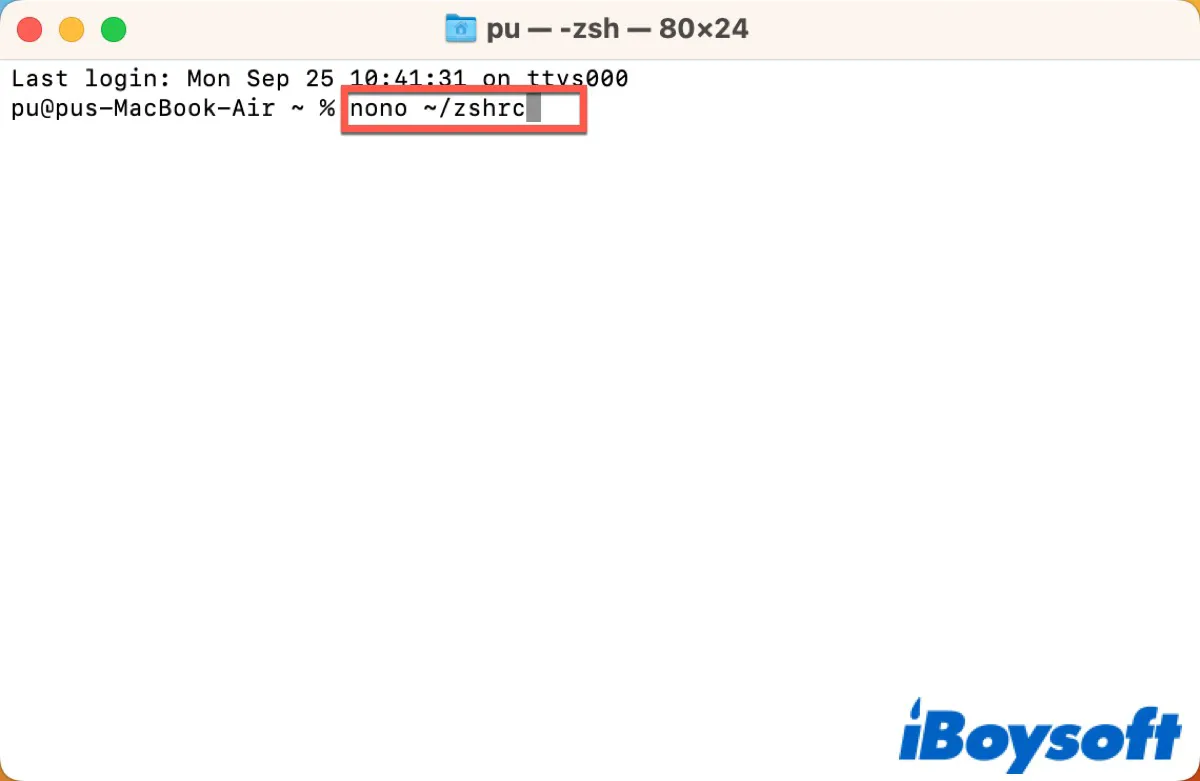
- Depois disso, defina o valor ZSH_Theme.
- Pressione Control + X para salvar as mudanças.
- Pressione Y quando vir o prompt 'Salvar buffer modificado (RESPONDER "Não" DESTRUIRÁ AS MUDANÇAS)?'
- Pressione Enter, e o novo arquivo .zshrc será salvo.
Depois de terminar, saia do terminal e abra uma nova janela, e você verá as configurações do ~/.zshrc carregadas nele.
O que é um arquivo zshrc?
Um arquivo .zshrc é um arquivo de recurso do Z-Shell ou ZSH localizado em qualquer macOS no qual o usuário tenha criado um arquivo .zshrc (já que esses arquivos não são criados automaticamente pelo shell).
O shell Zsh (ou prompt) usa as configurações contidas neste arquivo. O arquivo é mais ou menos um script que é executado sempre que você inicia o shell ZSH.
A função principal do arquivo é configurar o ambiente para shells interativos. O uso e papel do .zshrc são semelhantes ao do arquivo bash_profile em comparação com o shell Bash.
Como personalizar um arquivo zshrc?
O prompt zsh padrão carrega informações como o nome de usuário, nome da máquina e localização a partir do diretório inicial do usuário. Esses detalhes são armazenados no arquivo de sistema do shell zsh no local /etc/zshrc.
Para fazer qualquer alteração no prompt zsh padrão, você terá que adicionar valores relacionados para que o prompt apareça de forma diferente do padrão.
- Abra o Terminal, digite o seguinte comando e pressione Enter.
nano ~/.zshrc - Digite textPROMPT='...' para adicionar uma nova linha.
- Digite PROMPT='%n~$' valores no perfil .zshrc
- Pressione Ctrl + O para confirmar a realização dessas alterações no arquivo e, em seguida, pressione Ctrl + X para sair do editor nano.
Onde o arquivo zshrc está localizado?
Depois de criar um arquivo .zshrc, é fácil encontrá-lo em seu Mac.
Passo 1: Vá para Launchpad > Outros > Terminal e clique duas vezes para abrir. (Ou você pode ir para Finder > Aplicativos > Terminal e clicar duas vezes para abrir.)
Passo 2: Digite 'cd ~' para mover para a pasta do usuário.
Passo 3: Digite 'ls -a,' que mostrará todos os arquivos disponíveis.
Passo 4: Entre esses arquivos, procure pelo arquivo .zshrc, que deve estar listado junto com o restante dos arquivos que são exibidos ao digitar ls -a.
Passo 5: Digite o seguinte comando para visualizar o conteúdo do arquivo.
% cat ~/.zshrc
Se você não criou o arquivo e está procurando por ele, você receberá o erro 'cat: /Users/code2care/.zshrc: No such file or directory.'
Por favor, compartilhe este post para ajudar mais pessoas!
- QComo criar um arquivo zshrc no Terminal do Mac?
-
A
Abra o Terminal e digite 'touch ~/.zshrc.'
- QComo editar zshrc no Mac?
-
A
Vá para o Terminal e digite nono ~/.zshrc e depois digite textPROMPT='...' para adicionar uma nova linha. Em seguida, você pode inserir o valor que você precisa.